اكتشف كيف تمكن خبراؤنا من حل المشكلة
- يؤدي خطأ تضارب توقيع القرص إلى تعطيل القرص الموجود على الكمبيوتر ، باستخدام غير متصل على الانترنت المدرجة تحتها في إدارة الأقراص.
- يظهر الخطأ عندما يتم تعيين نفس توقيع القرص على قرصين ، وهو معرف فريد يستخدم للتمييز بينهما.
- لإصلاح الأشياء ، قم بتشغيل القرص عبر الإنترنت أو استخدم الأداة المساعدة Diskpart ، من بين حلول أخرى.
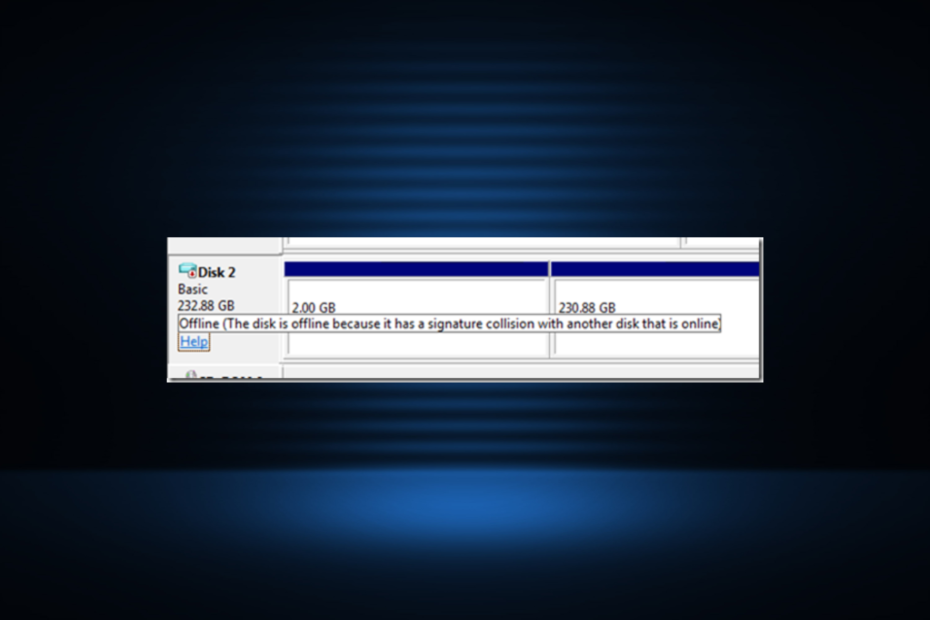
Xالتثبيت عن طريق النقر فوق ملف التنزيل
- قم بتنزيل Restoro PC Repair Tool التي تأتي مع التقنيات الحاصلة على براءة اختراع (براءة اختراع متاحة هنا).
- انقر ابدأ المسح للعثور على مشكلات Windows التي قد تتسبب في حدوث مشكلات بجهاز الكمبيوتر.
- انقر إصلاح الكل لإصلاح المشكلات التي تؤثر على أمان الكمبيوتر وأدائه.
- تم تنزيل Restoro بواسطة 0 القراء هذا الشهر.
تعد الأقراص جزءًا مهمًا من جهاز الكمبيوتر وتخزن نظام التشغيل والملفات الشخصية. بينما أبلغ بعض المستخدمين
تباطؤ أداء القرص، فإنه لا يمثل مشكلة كبيرة مثل تضارب توقيع القرص الخطأ الذي يجعل الأقراص غير قابلة للوصول.تقرأ رسالة الخطأ عند التمرير فوق القرص في إدارة الأقراص ، هذا القرص غير متصل بالإنترنت لأنه يحتوي على تضارب توقيع مع قرص آخر متصل. سيتم سرد أي من الأقراص المتأثرة باسم غير متصل على الانترنت. لذا ، فلنكتشف كل شيء عن الخطأ!
ماذا يعني تضارب التوقيع؟
توقيعات القرص هي معرفات فريدة يخصصها Windows لكل جهاز تخزين للتمييز بينها وتنفيذ العمليات. هذه البيانات جزء من MBR (سجل التمهيد الرئيسي) وهو أمر حيوي لأسباب مختلفة.
لذلك ، عندما يكون لمحرك الأقراص توقيعات متطابقة على القرص ، يقوم Windows بتشغيل أحدهما في وضع عدم الاتصال لتجنب التعارضات.
فيما يلي بعض الأسباب التي تجعلك تصادف ملف تضارب توقيع القرص خطأ:
- استنساخ: عادة ما تنشأ المشكلة بعد استنساخ محرك أقراص باستخدام ملف أداة مخصصة للاستنساخ نظرًا لأن محرك الأقراص المستنسخ له نفس توقيع القرص الذي تم استنساخه منه. هنا ، سيتعين عليك تغيير معرف القرص بعد الاستنساخ.
- إنشاء محرك افتراضي: حتى عند إنشاء محرك أقراص افتراضي باستخدام محرك فعلي ، سيكون توقيع القرص متطابقًا ، مما يؤدي إلى حدوث الخطأ.
- تم استبدال القرص: على الرغم من ندرة ذلك ، أبلغ عدد قليل من المستخدمين أن استبدال محرك أقراص قديم بامتداد SSD الجديد أدى إلى وضع مماثل.
كيف يمكنني إصلاح خطأ تضارب توقيع القرص؟
1. قم بتشغيل القرص عبر الإنترنت
- يضعط شبابيك + X لفتح ملف مستخدم قوي القائمة ، وحدد إدارة الأقراص من قائمة الخيارات.
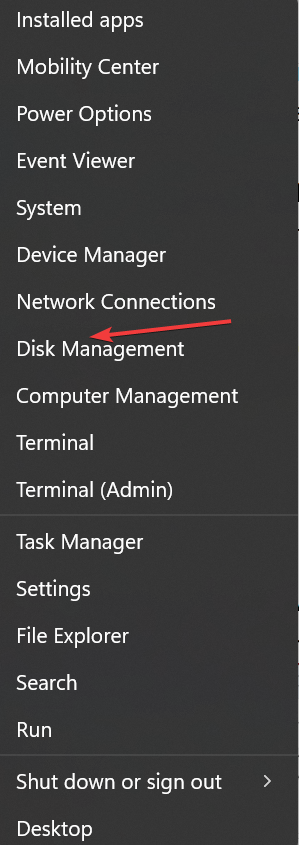
- انقر بزر الماوس الأيمن على القرص المسمى غير متصل على الانترنت، واختر متصل من قائمة السياق.
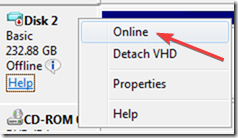
هذا كل شيء! غالبًا ما يكون أبسط حل لإصلاح أخطاء تضارب توقيع القرص في نظام التشغيل Windows 10 هو تشغيل محرك الأقراص عبر الإنترنت.
2. قم بتغيير توقيع القرص
- يضعط شبابيك + ص لفتح يجري، يكتب كمدوضرب كنترول + يحول + يدخل.
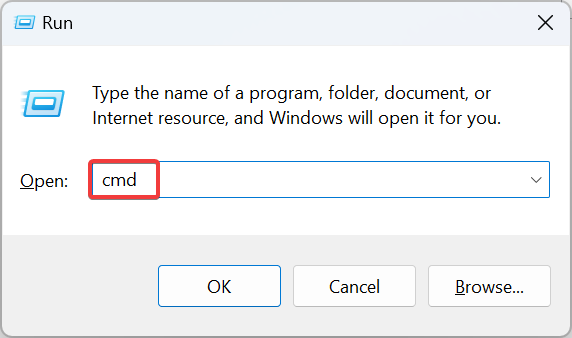
- انقر نعم في ال UAC اِسْتَدْعَى.
- الآن ، الصق الأمر التالي واضغط يدخل لبدء Diskpart جدوى:
القرص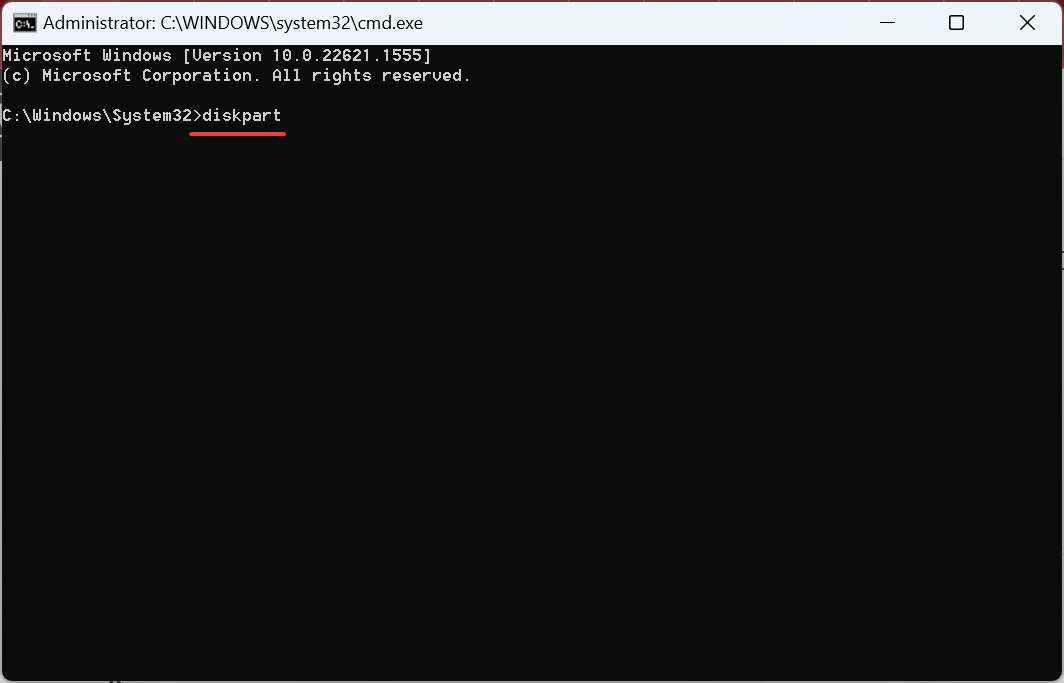
- استخدم هذا الأمر لعرض الأقراص المتوفرة:
قرص القائمة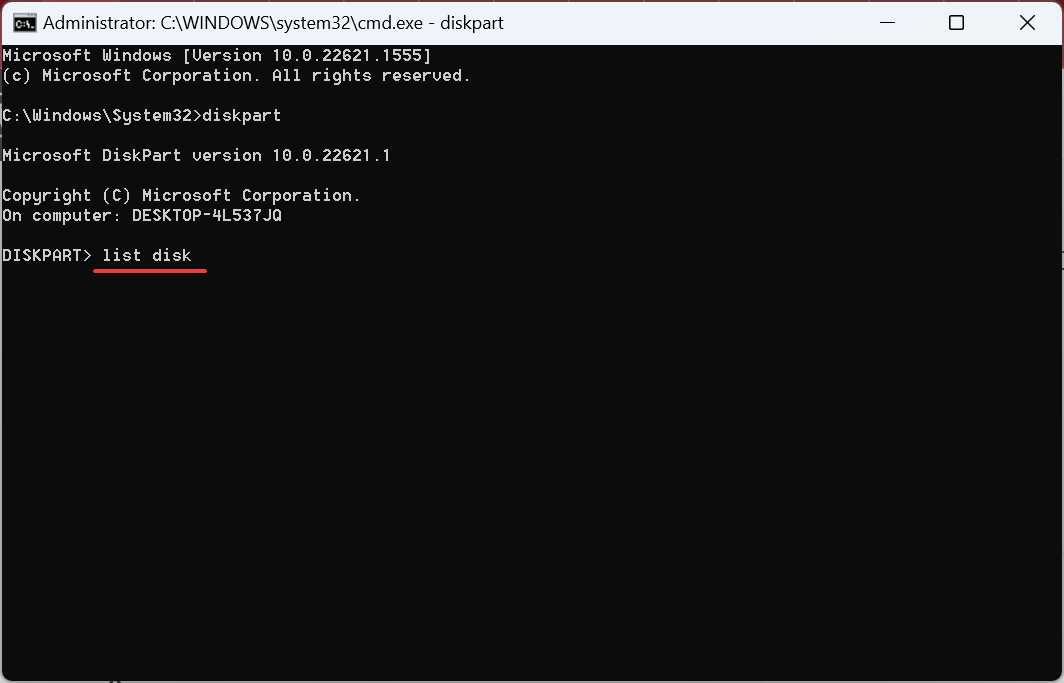
- الآن ، قم بتشغيل هذا الأمر لتحديد القرص المتأثر حيث X هو الرقم المخصص لها:
حدد القرص X.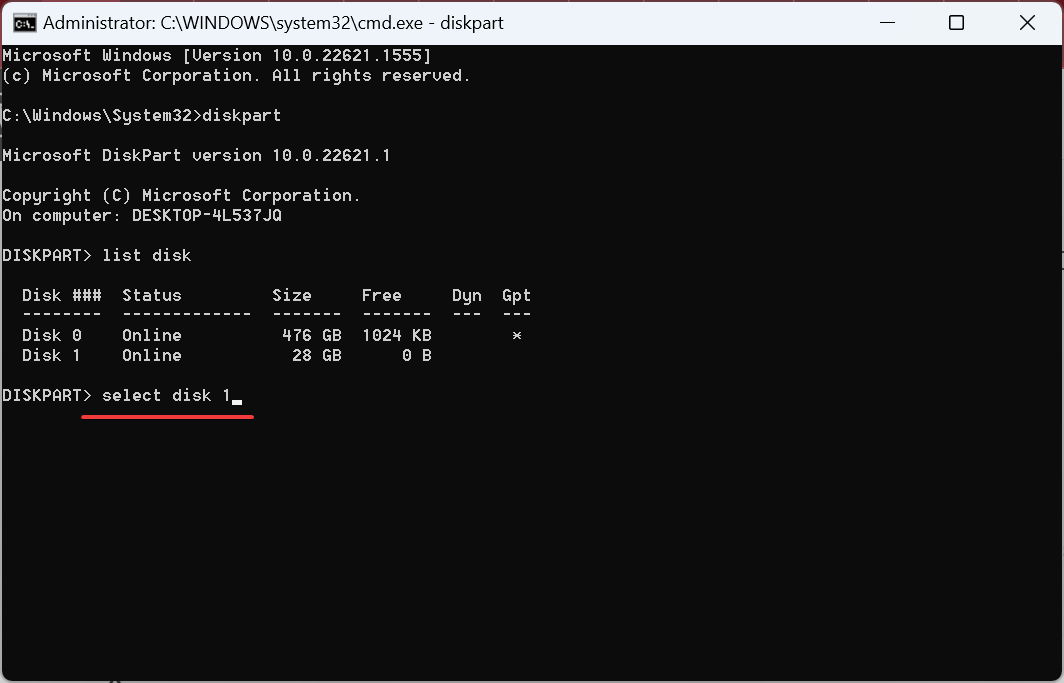
- أخيرًا ، قم بتنفيذ الأمر التالي لتعيين توقيع قرص جديد حيث XXXXXXXX هو المعرف الجديد:
معرف القرص الفريد = XXXXXXXX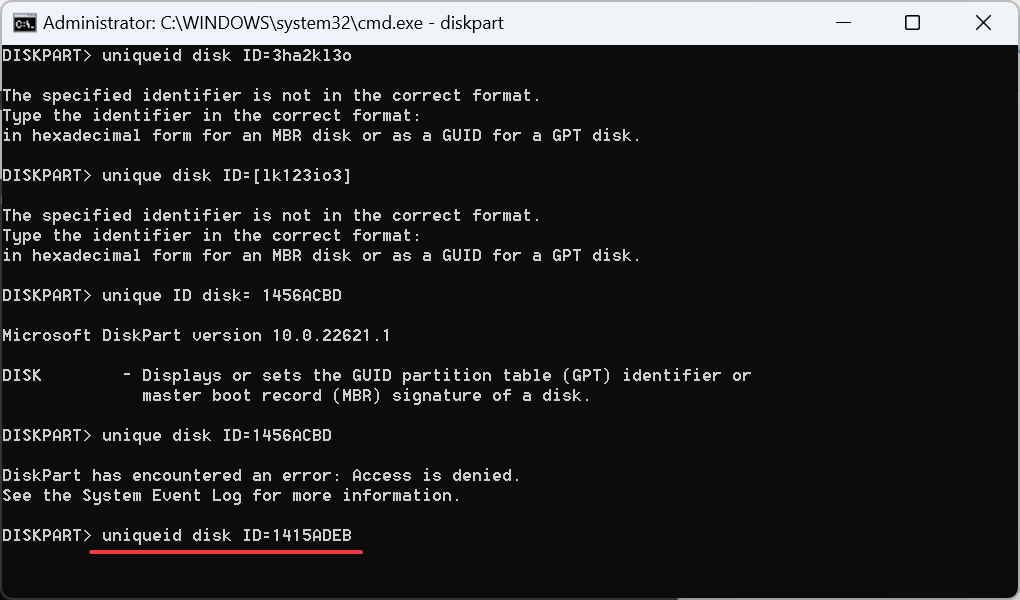
معرف القرص هو رقم أبجدي رقمي بسيط مكون من ثمانية أرقام. نحن نختار 1415ADEB كتوقيع القرص للمعرف ، بينما يمكنك اختيار أي شيء آخر. وهذا سيساعد في إصلاح تضارب التوقيع مع قرص آخر.
أيضًا ، إذا تلقيت خطأ تم رفض الوصول عند تغيير المعرف باستخدام معرف فريد أمر Diskpart ، تعطيل التحكم في الوصول إلى المجلد للمتابعة لأنه يحظر التغيير.
- Sppextcomobj.exe: ما هو وكيفية إصلاح أخطاءه
- خطأ 1721: كيفية إصلاح مشكلة Windows Installer
- Cdpsvc: ما هو وهل يجب عليك تعطيله؟
- تعذر العثور على Hostfxr.dll: كيفية إصلاحه
- لم يتم العثور على Dnsapi.dll: كيفية إصلاحه
3. قم بتشغيل إصلاح بدء التشغيل
- يضعط شبابيك + أنا لفتح إعدادات، وانقر فوق استعادة على اليمين في نظام فاتورة غير مدفوعة.
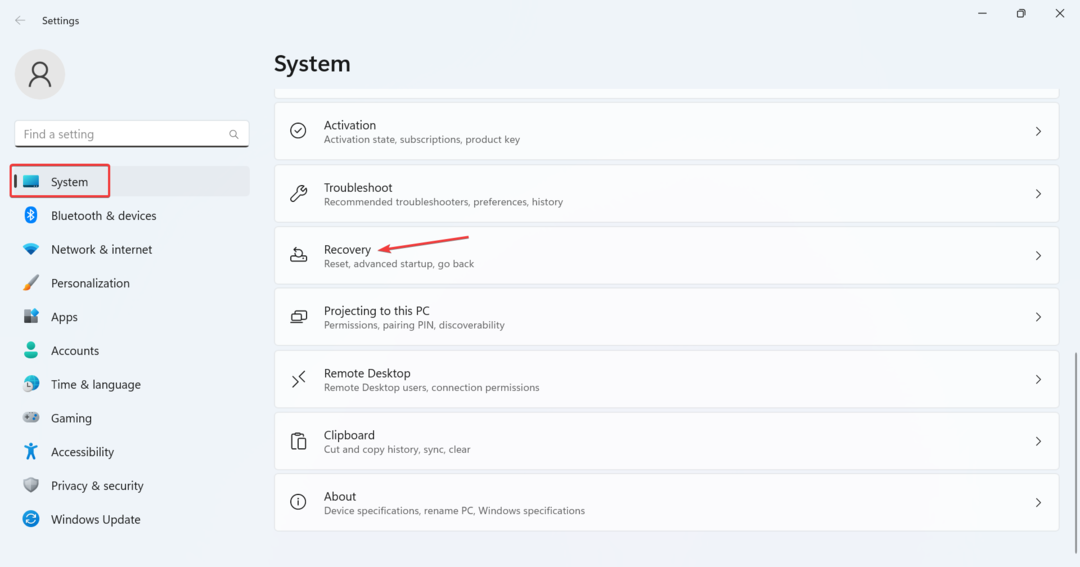
- الآن ، انقر فوق اعد البدء الان زر بجانب انطلاقة متقدمة.
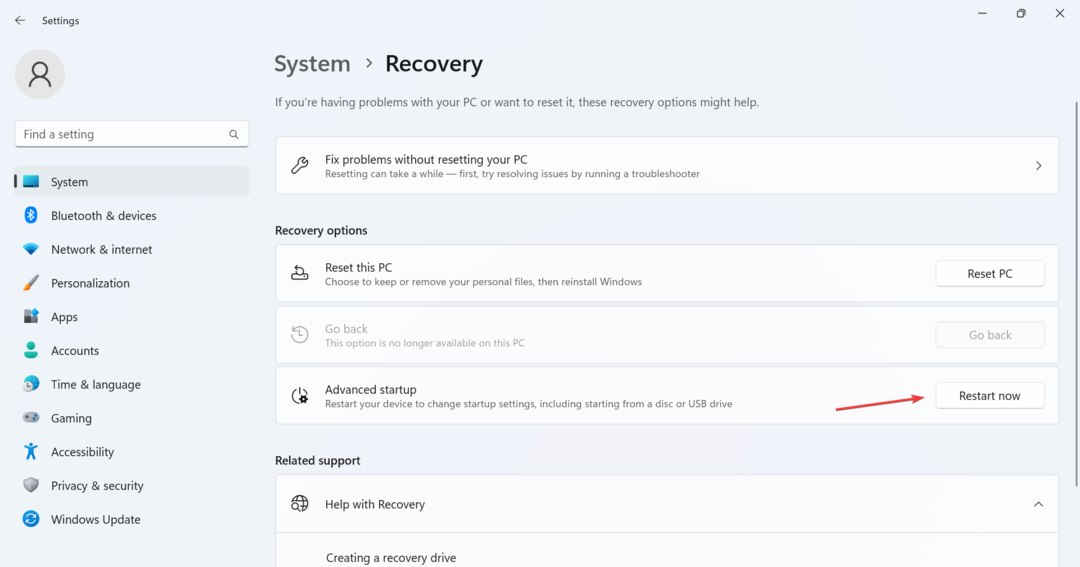
- يختار استكشاف الاخطاء.
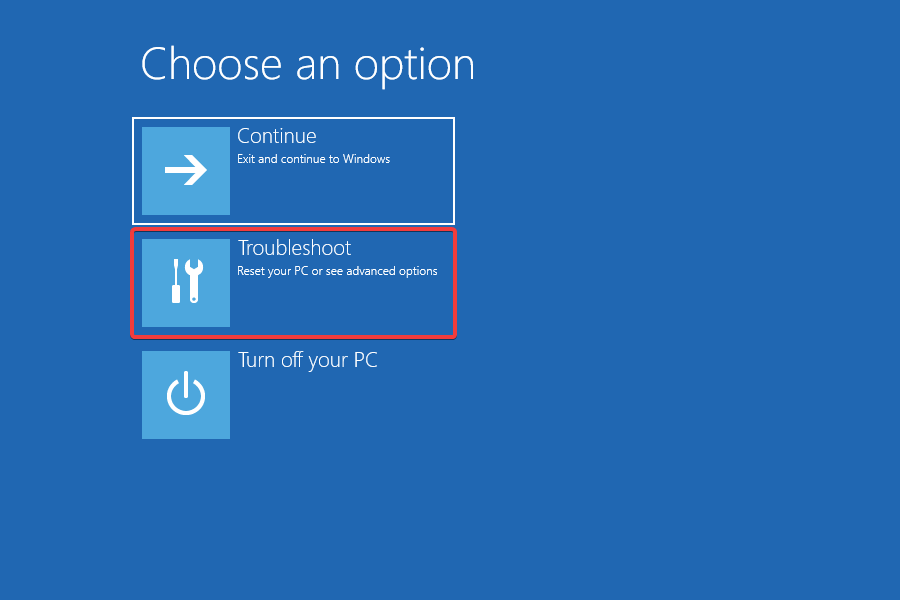
- انقر فوق خيارات متقدمة.
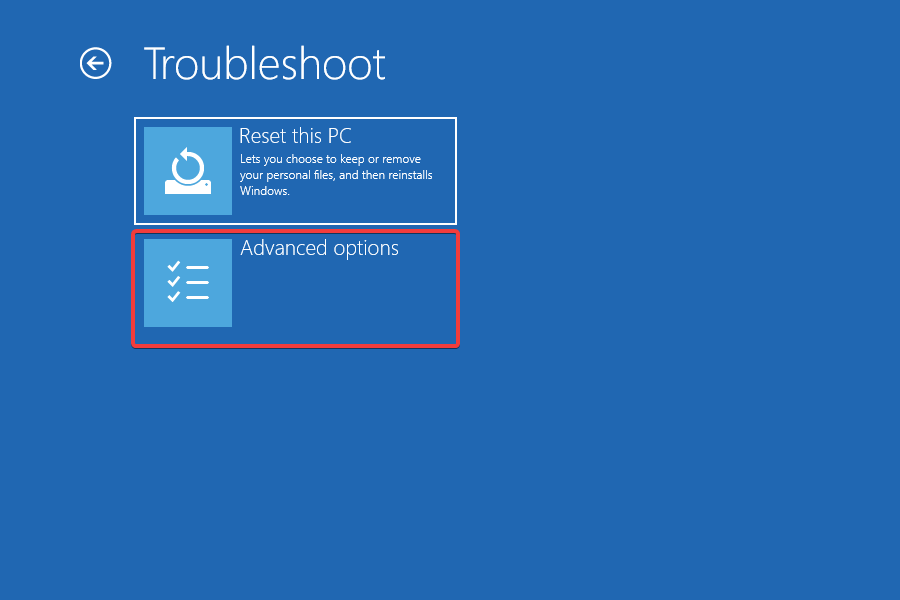
- بعد ذلك ، اختر بدء التصليح من الخيارات المدرجة هنا.
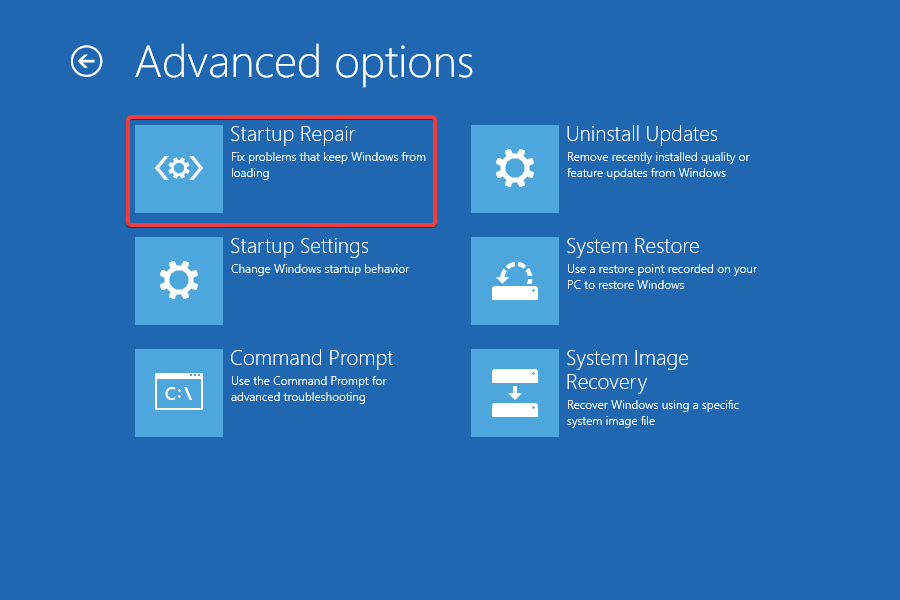
- حدد حسابا للمتابعة.
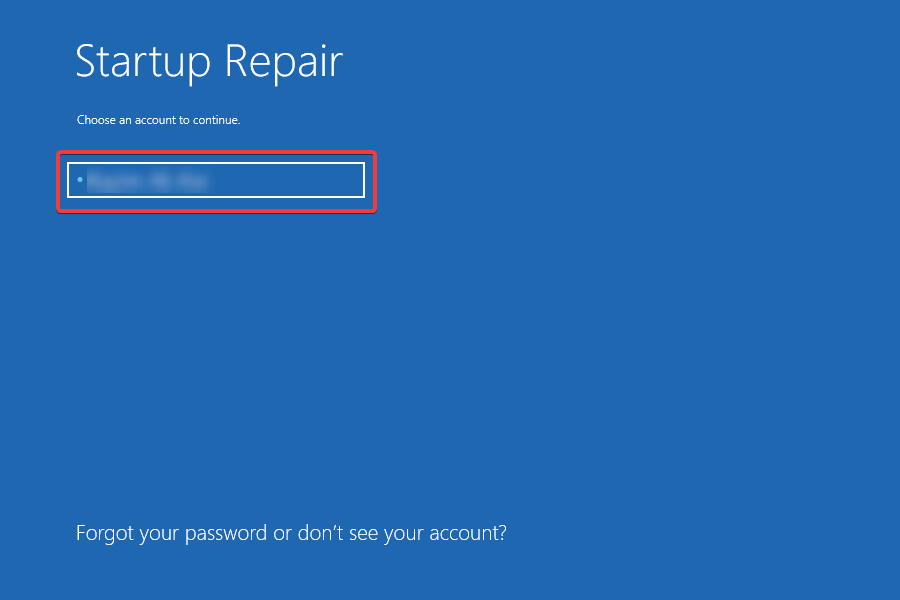
- اكتب كلمة المرور للحساب في حقل النص ، وانقر فوق يكمل.
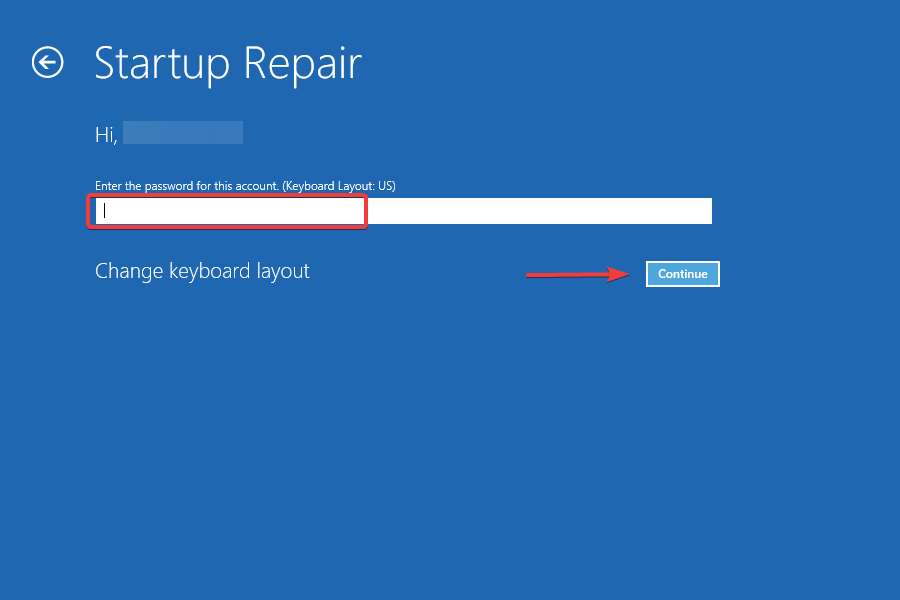
عندما لا يعمل أي شيء آخر ، يجب أن تقوم الأداة المساعدة لإصلاح بدء التشغيل المضمنة بالحيلة في حالة حدوث خطأ تضارب توقيع القرص. نظرًا لأن المشكلة لديها القدرة على منع Windows من التمهيد ، يبحث إصلاح بدء التشغيل عنها ويزيل أي تناقضات.
ما هو أمر التقاط توقيع القرص في Windows؟
- يضعط شبابيك + س لفتح يبحث، يكتب موجه الأمر في حقل النص ، وانقر فوق تشغيل كمسؤول.
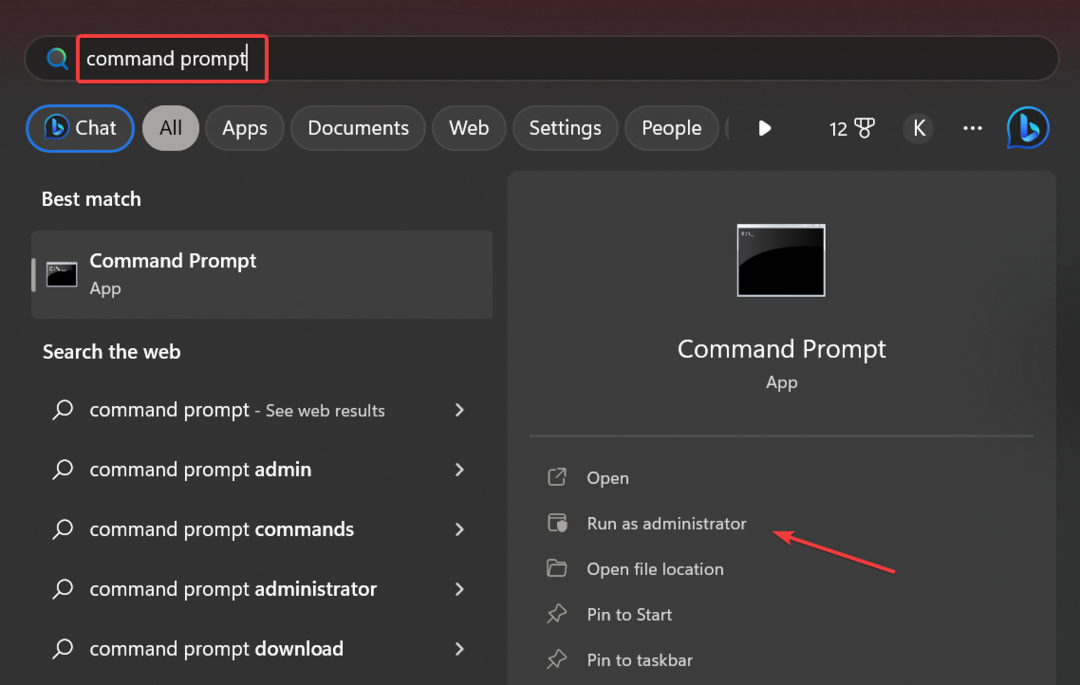
- انقر نعم في موجه.
- قم بتنفيذ الأمر التالي:
القرص - استخدم هذا الأمر لعرض الأقراص:
قرص القائمة - يستبدل X في الأمر التالي بالرقم المخصص لمحرك الأقراص لتحديده:
حدد القرص X. - أخيرًا ، قم بتشغيل هذا الأمر ، وسيدرج Windows توقيع القرص:
فريد القرص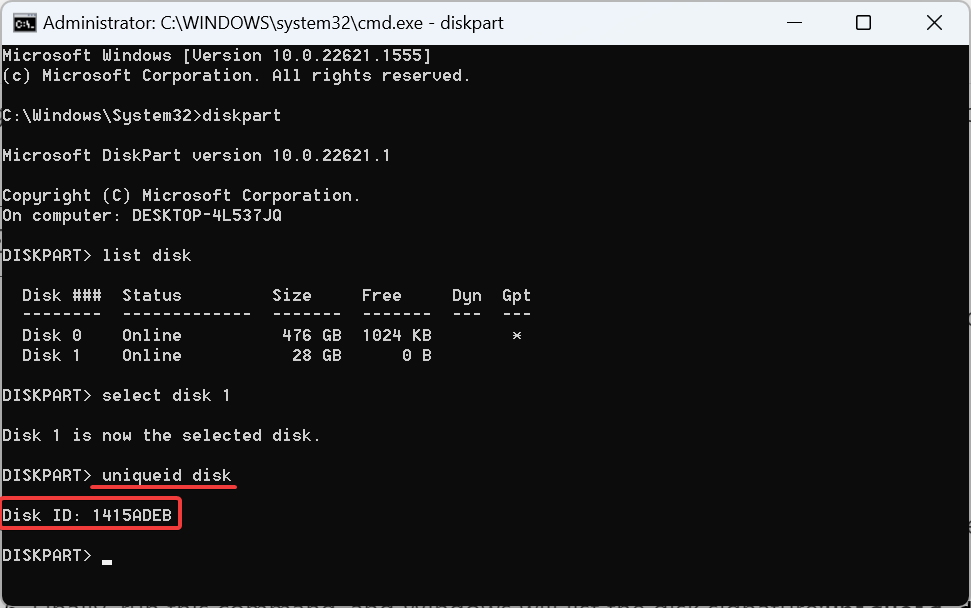
هذا كل ما في الأمر لإصلاح خطأ تضارب توقيع القرص في Windows 11 ، بالإضافة إلى أي تكرار آخر لنظام التشغيل.
وبمجرد الانتهاء من ذلك ، لا تنس مراجعة بعض النصائح السريعة زيادة معدل نقل الملفات في Windows.
لأية استفسارات أو لمشاركة الحل المناسب لك ، اترك تعليقًا أدناه.
هل ما زلت تواجه مشكلات؟ قم بإصلاحها باستخدام هذه الأداة:
برعاية
إذا لم تحل النصائح المذكورة أعلاه مشكلتك ، فقد يواجه جهاز الكمبيوتر الخاص بك مشكلات Windows أعمق. نوصي تنزيل أداة إصلاح الكمبيوتر (مصنفة بدرجة كبيرة على TrustPilot.com) للتعامل معها بسهولة. بعد التثبيت ، ما عليك سوى النقر فوق ملف ابدأ المسح زر ثم اضغط على إصلاح الكل.


